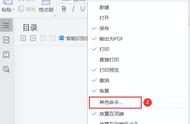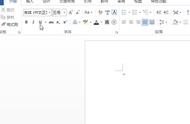案例:Word怎么分页
【文档要进行分页处理,但是我尝试了好多次还是不行!大家知道Word怎么分页吗?】
在使用Microsoft Word处理文档时,我们常常需要进行分页操作。Word的分页功能可以将文档分成多个页面,以便于打印和浏览。
Word怎么分页?使用Word时想提高效率,就靠这3种方法!

Word作为我们经常使用的办公软件,其有各种各样的功能。Word的分页功能可以使文章结构更清晰美观。Word快捷分页方法,小编总结了下列3个!
方法1:自动分页
怎么在Word里面分页?其实,Word有自动分页的功能,且其在默认情况下会使用自动分页,即在页面内容填满后自动分页。可以通过以下步骤来查看分页符并进行相关操作:
1.在Word文档中,点击【开始】选项卡中的【显示/隐藏】按钮(或使用快捷键Ctrl *)显示分页符;
2.在需要插入分页符的位置,按下【Ctrl Enter】键即可插入分页符。

方法2:手动插入分页符
除了使用自动分页,要想使Word文档分页显示,还可以手动插入分页符。操作方法如下:
1.在需要插入分页符的位置,点击【插入】选项卡中的【分页】按钮即可插入分页符。

方法3:利用分隔符进行分页
Word怎么单独分页?可以使用分隔符进行分页。其操作的步骤也很简单,如下:
1.在Word文档中,点击【布局】选项卡中的【分隔符】按钮;
2.在下拉框中点击【下一页】即可完成分页。

以上就是Word怎么分页的3个详细方法和步骤。用户可以根据自己的需求选择相应的方法,从而更方便地进行文档排版和打印。
需要注意的是:分页的设置应该根据文档的实际需要进行,以确保文档的整体效果和可读性。
往期推荐:
,